Lenovo ThinkStation C30 Safety, Warranty and Setup Guide [fr]
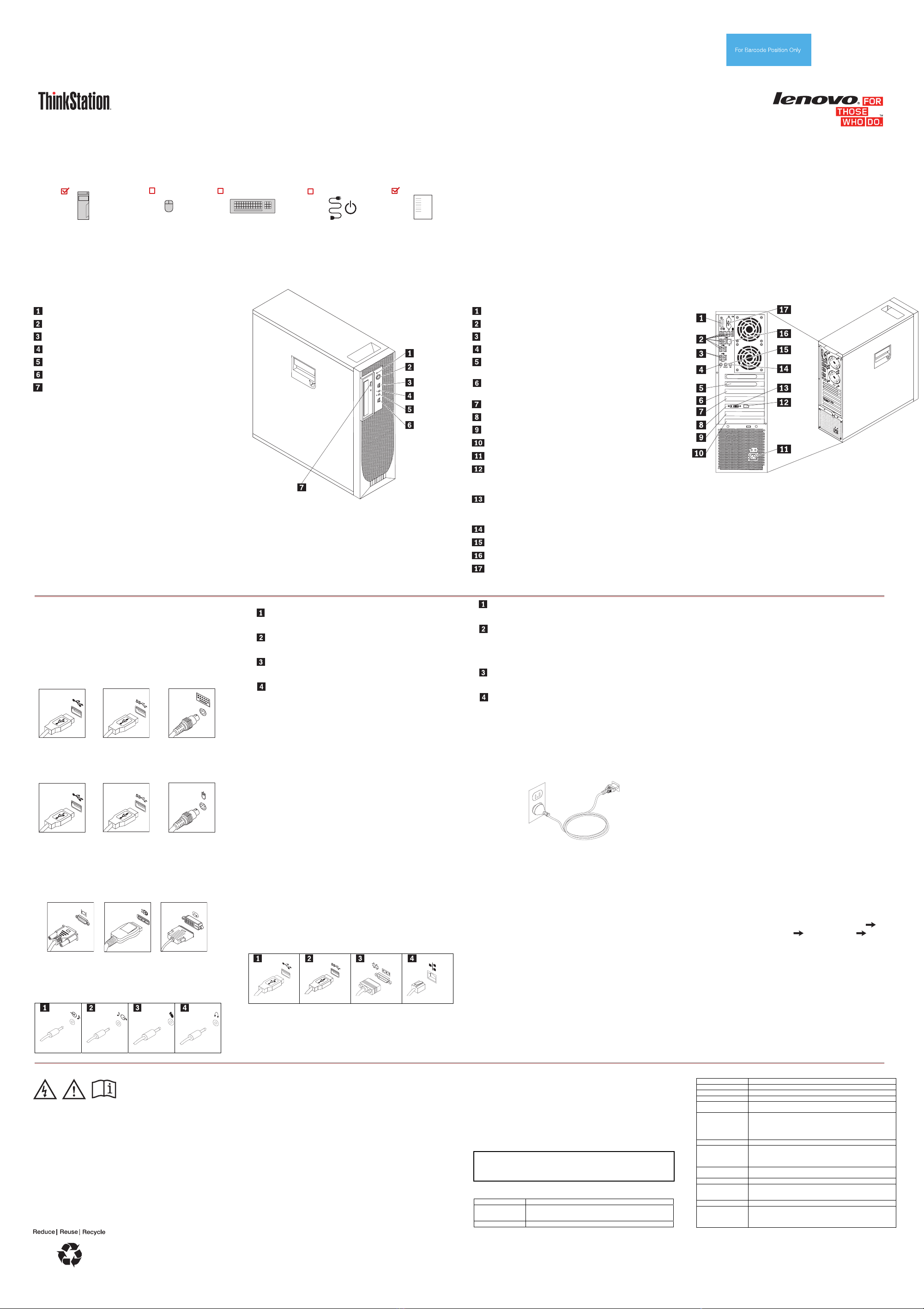
PN: SP40A31767
Printed in China
Consignes de sécurité, Déclaration de
garantie et Guide de configuration
Manuels électroniques Lenovo®... pour une planète plus verte !
Pour plus d'informations sur le produit, reportez-vous au Guide d'utilisation :
http://www.lenovo.com/UserManuals
Brèves consignes d'utilisation
ThinkStation C30
http://www.lenovo.com/support
Déballez le produit
Remarque : Aucun disque de récupération n'
applications préinstallés en usine dans la partition Lenovo_Recovery de l'unité de disque dur. Si vous décidez de supprimer la
Ordinateur
ThinkStation
®
Souris Clavier Cordon d'alimentation Documentation
partition Lenovo_Recovery, veillez à créer un disque de récupération. Pour plus d'informations, voir « Informations relatives à la
récupération » dans le Guide d'utilisation. Voir « Accéder au guide d'utilisation » pour obtenir des instructions relatives à
l'ouverture du guide d'utilisation électronique sur votre ordinateur.
Emplacements des connecteurs
Remarque : Les emplacements des connecteurs, des boutons de commande et des voyants sur votre ordinateur peut être différents légèrement de l'illustration.
Vue avant
Voyant d'activité de l'unité de disque dur
Interrupteur d'alimentation
Connecteur USB 3.0 (sur certains modèles)
Connecteur du micro
Connecteur de casque
Connecteur USB 3.0 (sur certains modèles)
Bouton d'éjection/de fermeture de l'unité de disque
optique
Vue arrière
Connecteur série
Connecteurs USB 2.0 (8)
Connecteurs USB 3.0 (2)
Connecteur du micro
Cache du logement pour carte PCI Express x4 (x16
mécanique)
Cache du logement pour carte graphique PCI Express
x16
Cache du logement pour carte PCI
Carte graphique PCI Express x16 (sur certains modèles)
Cache du logement pour carte PCI Express x4
Cache du logement pour carte PCI
Cordon d'alimentation
Connecteur d'affichage (connecteur d'écran DVI,
connecteur DisplayPort
nombre et l'emplacement varient selon le modèle)
Connecteur d'affichage (connecteur d'écran DVI,
connecteur DisplayPort ou mini DisplayPort) (le nombre
et l'emplacement varient selon le modèle)
Connecteur d'entrée ligne audio
Connecteur de sortie ligne audio
Connecteur Ethernet
Connecteurs clavier et souris PS/2 (sur certains
modèles)
est fourni. Vous disposez de tous les éléments pour restaurer les fichiers et les
®
ou mini DisplayPort®) (le
Instructions d'installation
Remarque : Selon le modèle dont vous disposez, il se
peut que votre ordinateur ne soit pas équipé de tous les
connecteurs décrits dans cette section.
1. Branchez le câble du clavier sur le connecteur
approprié.
Connecteur USB
2.0
Connecteur USB 3.0
Port clavier PS/2
2. Branchez le câble de la souris sur le connecteur
approprié.
Connecteur USB
2.0
Connecteur USB 3.0
Port souris PS/2
3. Branchez le câble d'écran sur le connecteur vidéo
approprié.
Remarque : Si l'ordinateur est équipé d'une carte
graphique, veillez à utiliser les connecteurs d'écran sur la
carte graphique.
Connecteur
d'écran VGA
Connecteur
DisplayPort ou
mini DisplayPort
Connecteur DVI
4. Si vous disposez de périphériques audio, branchez-
les en suivant les instructions ci-après.
Connecteur d'entrée ligne audio : Permet de recevoir les signaux
audio en provenance d'un périphérique audio externe, tel qu'un
système stéréo.
Connecteur de sortie ligne audio : Permet d'envoyer des signaux
audio de l'ordinateur vers des périphériques externes, tels que des
haut-parleurs stéréo alimentés en externe.
Connecteur du microphone : Permet de brancher un microphone
sur l'ordinateur pour enregistrer des sons ou utiliser un logiciel de
reconnaissance vocale.
Connecteur du casque : Permet de brancher un casque sur
l'ordinateur pour écouter de la musique ou d'autres sons sans
déranger l'entourage.
5. Si vous disposez de haut-parleurs avec bloc
d'alimentation, procédez comme suit :
a. Au besoin, branchez le câble entre les deux
haut-parleurs. Sur certains haut-parleurs, ce
câble est fixe.
b. Connectez le bloc d'alimentation secteur aux
haut-parleurs.
c. Branchez les haut-parleurs sur le connecteur de
sortie audio ou sur le connecteur de casque de
l'ordinateur.
d. Raccordez le bloc d'alimentation à la source de
courant alternatif.
6. Si vous disposez de haut-parleurs sans boîtier
d'alimentation, procédez comme suit :
a. Au besoin, branchez le câble entre les deux
haut-parleurs. Sur certains haut-parleurs, ce
câble est fixe.
b. Branchez les haut-parleurs sur le connecteur de
sortie audio ou sur le connecteur de casque de
l'ordinateur.
7. Si vous avez d'autres périphériques, branchez-les
sur les connecteurs appropriés. Il se peut que votre
ordinateur ne dispose pas de tous les connecteurs
décrits dans cette section.
Connecteur USB 2.0 : Permet de brancher un périphérique
nécessitant une connexion USB 2.0 (clavier, souris, scanneur,
imprimante ou assistant électronique).
Connecteur USB 3.0 : Permet de connecter un périphérique
nécessitant un connecteur USB 2.0 ou 3.0, par exemple un clavier,
une souris, un scanneur, une imprimante ou un assistant
électronique. Un connecteur USB 3.0 fournit des vitesses de
transmission élevées pour réduire le temps nécessaire pour la
transmission des données.
Connecteur série : Permet de relier un modem externe, une
imprimante série ou tout autre périphérique doté d'un connecteur
série à 9 broches.
Connecteur Ethernet : Permet de raccorder l'ordinateur à un réseau
local de type Ethernet ou à un modem câblé. Important : Des câbles
Ethernet de classe 5 doivent être utilisés pour l'exploitation du
système sur un réseau Ethernet dans les limites FCC.
8. Branchez d'abord le cordon d'alimentation sur
l'ordinateur, puis sur une prise de courant
correctement mise à la terre. Assurez-vous que les
connecteurs du cordon d'alimentation sont
correctement branchés sur les prises.
Cordon d'alimentation
9. Appuyez sur le bouton d'alimentation à l'avant de
l'ordinateur.
10. Suivez les instructions à l'écran pour terminer
l'installation.
Accéder au guide d'utilisation
Le guide d'utilisation contient plus d'informations
concernant votre ordinateur. Pour accéder au guide
d'utilisation, procédez comme suit :
Microsoft
Méthode 1
®
Windows® 8.1 :
1. Accédez à l'écran Démarrer.
2. Cliquez sur l'icône de flèche dans le coin inférieur
gauche de l'écran pour accéder à l'écran des
applications. Si vous utilisez un écran tactile,
faites glisser votre doigt dessus pour accéder à
l'écran des applications.
3. Faites défiler vers la droite de l'écran, puis cliquez
ou appuyez sur Aide et support. La fenêtre
d'aide et de support Windows s'affiche.
4. Cliquez ou appuyez sur Lenovo User Guide.
Méthode 2
1. Accédez à l'écran Démarrer.
2. Cliquez ou appuyez sur Lenovo Support. La
fenêtre du Lenovo Support s'affiche.
3. Cliquez ou appuyez sur Guide d'utilisation.
Microsoft Windows 8 :
Sur le bureau ou l'écran Démarrer
1. Déplacez le pointeur dans le coin supérieur droit
ou dans le coin inférieur droit de l'écran pour
afficher les options, puis cliquez sur Recherche.
Si vous utilisez un écran tactile, faites glisser
votre doigt sur la partie droite de l'écran pour
afficher les options, puis sélectionnez Recherche.
2. Sur l'écran des applications, cliquez ou appuyez
sur Aide et support. La fenêtre d'aide et de
support Windows s'affiche.
3. Cliquez ou appuyez sur Lenovo User Guide.
Sur l'écran Démarrer
1. Cliquez ou appuyez sur Lenovo Support. La
fenêtre du Lenovo Support s'affiche.
2. Cliquez ou appuyez sur Guide d'utilisation.
Microsoft Windows 7 :
1. A partir du bureau Windows, cliquez sur Démarrer,
puis sur Aide et support. L'application Aide et
support s'ouvre.
2. Cliquez sur Lenovo User Guide.
3. Dans la fenêtre Lenovo User Guide, cliquez sur le
lien correspondant à votre modèle pour ouvrir le
guide d'utilisation.
Microsoft Windows XP et Windows Vista
®
:
1. Sur le bureau Windows, cliquez sur Démarrer
Tous les programmes
Lenovo U
ser Guide.
ThinkVantage
2. Dans la fenêtre Lenovo User Guide, cliquez sur le
lien correspondant à votre modèle pour ouvrir le
guide d'utilisation.
Modèles sans systèmes d'exploitation préinstallés et
clients Virtual Desktop Infrastructure (VDI) :
Accédez au site Web du support Lenovo pour consulter
votre Guide d'utilisation. Pour plus d'informations, voir
« Téléchargement des publications ».
Les guides d'utilisation sont disponibles dans d'autres
langues sur le site Web Lenovo. Pour plus d'informations,
voir « Téléchargement des publications ».
Lisez ce document avant d'utiliser votre ordinateur
Vous y trouverez des informations concernant la réglementation et la sécurité qui
s'appliquent aux ordinateurs Lenovo et pourrez accéder aux versions électroniques
des publications développées pour votre machine.
A lire en premier - Informations réglementaires
À l'attention des utilisateurs au Mexique :
Advertencia: En Mexico la operación de este equipo está sujeta a las siguientes
dos condiciones: (1) es posible que este equipo o dispositivo no cause interferencia
perjudicial y (2) este equipo o dispositivo debe aceptar cualquier interferencia,
incluyendo la que pueda causar su operación no deseada.
Téléchargement des publications
Les versions électroniques des publications relatives à votre ordinateur sont
disponibles sur le site Web du support Lenovo. Pour télécharger les publications
pour votre ordinateur, accédez au site http://www.lenovo.com/UserManuals et
suivez les instr
uctions qui s'affichent à l'écran.
Informations concernant la maintenance et le support
Les informations ci-après décrivent le support technique disponible pour votre
produit, pendant la période de garantie ou pendant toute la durée de vie du produit.
Pour plus de détails sur les dispositions de votre garantie, consultez la Garantie
Lenovo. Voir « Notification de garantie Lenovo » plus loin dans ce document pour
plus d'informations sur l'accès à la garantie complète.
Si vous avez acheté des services Lenovo, reportez-vous aux conditions générales
suivantes pour des informations détaillées :
Pour les mises à niveau ou les extensions de la Garantie Lenovo, accédez
à l'adresse suivante :
http://support.lenovo.com/lwsu
Pour les services de protection contre les dommages accidentels Lenovo,
accédez au site Web suivant :
http://support.lenovo.com/ladps
Support technique en ligne
Un support technique en ligne est disponible pendant toute la durée de vie du
produit sur le site :
http://www.lenovo.com/support
Pays ou région Numéro de téléphone
Support technique téléphonique
Si nécessaire, vous pouvez obtenir une aide et des informations en appelant le
centre de support client. Avant de contacter votre support technique interne Lenovo,
munissez-vous des informations suivantes : modèle et numéro de série, formulation
exacte des éventuels messages d'erreur et une description de l'incident survenu.
Votre interlocuteur vous demandera peut-être de reproduire l'incident au cours de
l'appel.
Liste des numéros de téléphone internationaux du support Lenovo
Important : Les numéros de téléphone sont susceptibles d'être modifiés sans
préavis. Vous pouvez consulter la liste actualisée des numéros de téléphone du
Centre de support client sur le site :
http://www.lenovo.com/support/phone
Si le numéro de téléphone relatif à votre pays ou votre région n'est pas indiqué,
prenez contact avec votre revendeur ou partenaire commercial Lenovo.
Pays ou région Numéro de téléphone
Afrique Afrique du Sud : 0800110756 (anglais, afrikaans)
Algérie +33 6 7348 1739 (français, anglais)
Troisième édition (mars 2014)
© Copyright Lenovo 2012, 2014.
REMARQUE SUR LES DROITS LIMITÉS ET RESTREINTS : Si les données ou les logiciels sont fournis conformément à un contrat General Services Administration (« GSA »), l'utilisation,
la reproduction et la divulgation sont soumises aux restrictions stipulées dans le contrat n° GS-35F-05925.
Afrique centrale : prenez contact avec le partenaire commercial
Lenovo le plus proche
Argentine 0800-666-0011 (espagnol)
Australie 1800 041 267 (anglais)
Autriche 01-24592-5901 (allemand)
Bahreïn Kanoo IT : 00 973 1771 1722
Belgique 02-210-9820
Bolivie 0800-10-0189 (espagnol)
Brésil Appels depuis la région de São Paul o : (11) 3889-8986
Brunei Composez le 800-1111, puis le 866-273-5446
Canada 1-800-565-3344 (anglais, français)
Caraïbes
(Bermudes,
Jamaïque, Tortola)
Chili 800-361-213 (espagnol)
Chine Support technique
Bahrain Business Machine LLC : 00 973 1758 4302
+32 (0)2 339 3611 (support et services prévus par la garantie)
(néerlandais)
02-210-9800
(français)
Appels émis hors de la région de la rég ion de São Paulo : 0800701-4815
(brésilien)
(anglais, malais)
1-800 426 7378
(anglais)
800-990-8888
86-10-58851110
(mandarin)
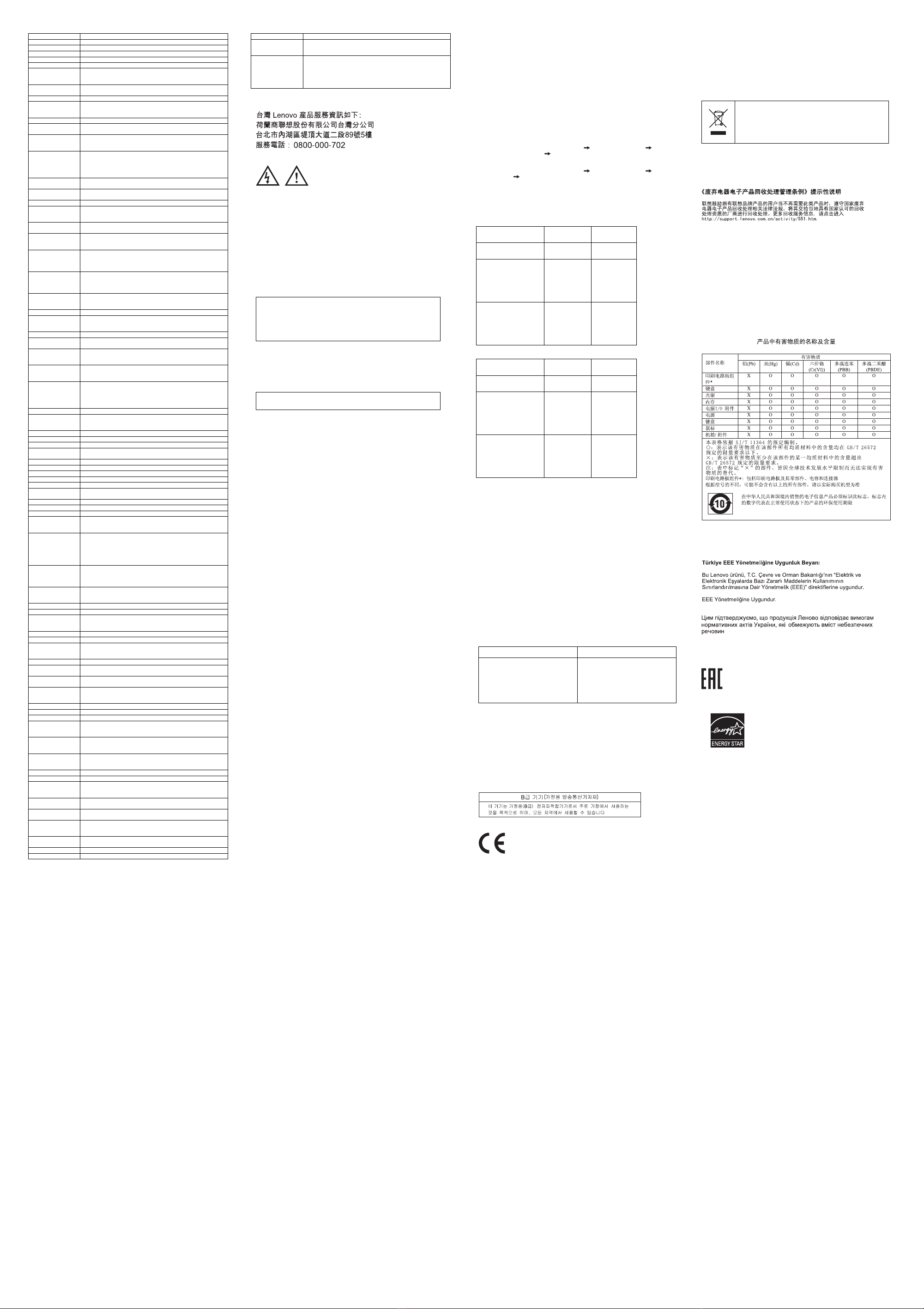
Pays ou région Numéro de téléphone
Colombie 1-800-912-3021 (espagnol)
Costa Rica 0-800-011-1029 (espagnol)
Croatie 0800-0426
Chypre 80092537 (grec)
République tchèque +420-2-7213-1316
Danemark 4520-8200
République
dominicaine
Equateur 1-800-4269 11 OPTION 4 (espagnol)
Egypte 800-0000-418 (appel gratuit)
El Salvador 800-6264 (espagnol)
Estonie +372 66 00 800
Finlande 09-459-6960
France 0238-557-450
Allemagne 01805-00 46 18 (support et services prévus par la garantie)
Grèce Prenez contact avec le partenaire commercial Lenovo le plus
Guatemala 1800-624-0051 (espagnol)
Honduras Tegucigalpa : 232- 4222
Hong-Kong (852) 3071-3561
Hongrie +36 1 3825716
Inde 1800 3000 THINK 1800 3070 8465 (Reliance)
Indonésie +6221 2992 5823
Irlande 01-815-9202
Israël Centre de maintenance de G ivat Shmuel : +972-3-531-3900
Italie 02-7031-6101
Japon 0120-000-817
Jordanie Jordan Business Systems : 00 962 6 5000999 Ext 713/127
Kazakhstan +77273231427
Corée 080-513-0880 (appel gratuit)
Koweït Easa Hussain Al Yousifi : 00 965 2244 5280
Lettonie +371 7070360
Liban Quantech : 00 961 1999 500
Lituanie +370 5 278 66 00
Libye +33 6 7348 1739 (français, anglais)
Luxembourg +352 360 385 222 (Français)
Macao 0800-807 / (852) 3071-3559
Macédoine +389 23090625 (macédonien)
Malaisie 1800-88-0013 (anglais, malais)
Malte +35621445566
Mexique 001-866-434-2080 (espagnol)
Moyen-Orient +44 (0)1475-555-055
Maroc +212 5 22 509035
Pays-Bas +31 (0)20 513 3939 (néerlandais)
Nouvelle-Zélande 0508 770 506 (anglais)
Nicaragua 001-800-220-1830 (espagnol)
Norvège 6681-1100
Oman Khimji Ramdas Computer Communication Systems :
Pakistan INFO TECH (pvt) Ltd. : 00 924 2111 427 427
Panama 206-6047
Paraguay 009-800-52-10026 (espagnol)
Pérou 0-800-50-866 OPTION 2 (espagnol)
Philippines 180089086454 (appel n ational gratuit)
Pologne +48 22 760 7300 (polonais)
Portugal +351 21 892 7046 (portugais)
Qatar Al Mana Computer Services : 00 974 4489 96 6 (ext. 1992)
Roumanie +4-021-224-4015
Russie 8-800-555-0317 (numéro d'appel gratuit)
Arabie Saoudite 800 85 000 52 (coût standard applicable)
Singapour 800 6011 343 (numéro local uniq uement)
Slovaquie +421 2 4974 8888
Slovénie +386-1-200-50-60 (slovène)
Espagne 0901-100-000 (espagnol)
Sri Lanka +9411 2493547
Suède 08-477-4420
Suisse 058-333-0900
Taïwan 0800-000-702 (mandarin)
Thaïlande 001 800 4415 734 (anglais, thaï)
Turquie 0212 336 03 66
Ukraine 044 362 42 81
Emirats arabes unis 800035702810 (coût standard applicable)
Royaume-Uni 01475-897-163
Etats-Unis 1-800-426- 7378 (Sélectionnez « Option n° 1 »)
Uruguay 000-411-005-6649 (espagnol)
Venezuela 0-800-100-2011 (espagnol)
7010-5150 (support et services prévus par la garantie)
(danois)
1-866-434-2080 (espagnol)
002-02-2594-8500 (coût standard applicable)
(anglais, arabe)
+372 6776793
+358-800-1-4260 (support et services prévus par la garantie)
(finnois)
Matériel : 0810-631-213 (support et services prévus par la
garantie)
Logiciel : 0810-631-020 (support et services prévus par la garantie)
(français)
(allemand)
proche
San Pedro Sula : 552-2234
(espagnol)
(cantonais, anglais, mandarin)
+36 1 3825720
(anglais, hongrois)
1800-419-4666 (Tata)
E-mail : Commercialts@lenovo.com
(anglais, hindi)
001-803-606-282 (numéro local uniquem ent)
+603 8315 6859 (SDA)
(anglais, indonésien)
01-881-1444 (support et services prévus p ar la garantie)
(anglais)
+39-800-820094 (support et services prévus par la garantie)
(italien)
General Computer & Electronic (GCE) : 00 962 6 551 3879
(coût standard applicable)
(russe, anglais)
0234834817 (coût standard applicable)
(coréen)
AM. KHORAFI : 00 965 2200 1100 1127
Khorafi Business Machines (KBM) : 00 965 2259 4611
Diyar United Company : 00 965 4378 383
Redington Kuwait : 00 965 2433 3203 ; 254 56250 / 25456251
Computer Business Machine (CBM) : 00 961 1680 180
El Haceb S.A.L : 00 961 1771 300
(cantonais, anglais, mandarin)
+212 5 22 509017
8152-1550 (support et services prévus par la garantie)
(norvégien)
00 968 2469 6255
Overseas Business Machines (OBM) :
00 968 2460 1072, 2460 5018
Gulf Business Machines Services (GBMS) :
00 968 2455 9831
International Office Products (pvt) Ltd. :
00 92 212 422 569, 00 92 213 241 2023
Selling Business Systems : 00 92 21 568 9 823
001-866-434-2080 (centre de support client Lenovo - appel gratuit)
(espagnol)
180014410719 (appel international gratuit)
(tagalog, anglais)
Qatar Computer Services W.L.L : 00 974 4441 212
Gulf Business Machines : 00-974 462 1395
(russe)
(anglais, arabe)
+603 8315 6856 (SDA)
(anglais)
+9411 2493548
(anglais)
077-117-1040 (support et services prévus par la garantie)
(suédois)
0800-55-54-54 (support et services prévus par la garantie)
(allemand, français, italien)
00800 448 825 165
(turc)
(ukrainien, russe, anglais)
(anglais, arabe)
08705-500-900 (support prévu par la garantie standard)
(anglais)
(anglais)
Pays ou région Numéro de téléphone
Vietnam 120-11072 ( appel gratuit)
Yémen Al Khirbash and Agencies :
+(84) 8 3521 8000 (coût standard appl icable)
(vietnamien, anglais)
00 967 1209 8278
Yemen Business Machines (YBM) :
00-967 3 213324
00-967 3 214655
00-967 3 213909
Taïwan - Informations de maintenance pour les produits Lenovo
Consignes de s
Cette section contient des consignes de sécurité importantes qui s'appliquent aux
produits Lenovo. Les informations de sécurité sont disponibles dans le guide
d'utilisation spécifique à votre produit. Voir « Accéder au guide d'utilisation » pour
plus d'informations.
écurité
Conformité aux normes relatives aux appareils à laser
ATTENTION :
Si des produits laser (tels que des unités de CD, des unités de DVD, des
appareils à fibres optiques ou des émetteurs) sont installés, lisez les
informations suivantes :
Ne retirez pas les carters. En ouvrant le produit laser, vous vous exposez
au rayonnement dangereux du laser. Aucune pièce de l'unité n'est
réparable.
Pour éviter tout risque d'exposition au rayon laser, respectez les
consignes de réglage et d'utilisation des commandes, ainsi que les
procédures décrites dans le présent manuel.
DANGER
Certains produits à laser contiennent une diode à laser intégrée de
classe 3A ou 3B. Prenez connaissance des informations suivantes :
Rayonnement laser lorsque la souris est démontée. Evitez toute
exposition directe au rayon laser. Evitez de regarder fixement le
faisceau ou de l'observer à l'aide d'instruments optiques.
Consigne relative aux sacs plastiques
Danger :
Les sacs en plastique peuvent être dangereux. Tenez-les à l'écart des bébés
et des enfants afin d'éviter tout risque de suffocation.
Consigne relative à la pile cellulaire au lithium
DANGER
Risque d'explosion en cas de remplacement incorrect de la pile.
Remplacez la batterie à pile cellulaire au lithium usagée par une pile de type
identique ou de type équivalent selon les recommandations du fabricant. La pile
contient du lithium et peut exploser en cas de mauvaise utilisation, de mauvaise
manipulation ou de mise au rebut inappropriée.
Ne pas :
la jeter à l'eau
l'exposer à une température supérieure à 100 °C
chercher à la réparer ou à la démonter
Ne pas mettre la pile à la poubelle. Pour la mise au rebut, se reporter à la
réglementation en vigueur.
Les déclarations qui suivent s'appliquent aux utilisateurs de l'état de Californie, aux
Etats-Unis.
Informations relatives au perchlorate pour la Californie :
Les produits contenant des piles boutons au lithium (dioxyde de manganèse)
peuvent contenir du perchlorate.
Produits à base de perchlorate - des consignes de manipulation spéciales peuvent
s'appliquer. Voir www.dtsc.ca.gov/hazardouswaste/perchlorate
Remarque sur le câble PVC (chlorure de polyvinyle) et le
cordon
Avertissement : Tout contact avec le câble de ce produit ou avec les câbles des
accessoires vendus avec ce produit peuvent vous exposer au plomb, produit
chimique reconnu par l'état de Californie comme pouvant entraîner des cancers et
des anomalies congénitales ou d'autres dommages liés à la reproduction. Prenez
soin de vous laver les mains après toute manipulation.
Utilisation de casques et d'écouteurs
Si votre ordinateur est équipé à la fois d'un connecteur pour casque et d'un
connecteur de sortie de ligne audio, utilisez toujours le connecteur pour casque
pour les casques (également appelés micro-casques) ou les écouteurs.
ATTENTION :
Une pression sonore excessive dans les casques ou les oreillettes peut
entraîner une perte de l'audition. En réglant le volume au maximum, la tension
de sortie dans le casque ou l'oreillette et le niveau de pression sonore
augmentent. Afin de protéger votre audition, réglez l'égaliseur à un niveau
approprié.
L'utilisation prolongée d'un casque ou d'écouteurs à un volume élevé peut se
révéler nocif si le débit du casque ou des écouteurs n'est pas conforme aux
spécifications de la norme NF EN 50332-2. Le connecteur de sortie casque de votre
ordinateur est conforme au sous-alinéa 7 de la norme NF EN 50332-2. Ces
spécifications limitent la tension maximale de sortie efficace de la bande large de
l'ordinateur à 150 mV. Pour vous protéger contre toute perte auditive, assurez-vous
que les casques ou les écouteurs que vous utilisez sont également conformes aux
spécifications de la norme NF EN 50332-2 (alinéa 7 des limites) concernant le
voltage de bande large de 75 mV. Toute utilisation de casques non conformes aux
spécifications de la norme NF EN 50332-2 peut se révéler dangereuse en raison
des niveaux excessifs de pression acoustique.
Si votre ordinateur Lenovo est livré avec un casque ou des écouteurs, l'association
de ces dispositifs à l'ordinateur respecte les spécifications de la norme NF EN
50332-1. Si vous utilisez d'autres casques ou écouteurs, assurez-vous qu'ils sont
conformes aux spécifications de la norme NF EN 50332-1 (clause 6.5 relative aux
valeurs de limitation). Toute utilisation de casques non conformes aux spécifications
de la norme NF EN 50332-1 peut se révéler dangereuse en raison des niveaux
excessifs de pression acoustique.
Notification de garantie Lenovo
Ce produit est couvert par la garantie Lenovo, la version L505-0010-02 08/2011.
Lisez attentivement la garantie Lenovo (LLW) sur le site
http://www.lenovo.com/warranty/llw_02. Vous pouvez afficher la garantie Lenovo
dans un certain nombre de langues à partir de ce site Web. La garantie Lenovo est
également affichée sur l'ordinateur lors de la configuration initiale. Une fois la
configuration initiale terminée, vous pouvez afficher la garantie sur votre ordinateur
en procédant comme suit :
Windows 8.1 :
Méthode 1
1. Accédez à l'écran Démarrer.
2. Cliquez sur l'icône de flèche dans le coin inférieur gauche de l'écran pour
accéder à l'écran des applications. Si vous utilisez un écran tactile, faites
glisser votre doigt dessus pour accéder à l'écran des applications.
3. Cliquez ou appuyez sur Warranty Information.
Méthode 2
1. Accédez à l'écran Démarrer.
2. Cliquez ou appuyez sur Lenovo Support. La fenêtre du Lenovo Support
s'affiche.
3. Cliquez ou appuyez sur Service et garantie.
Windows 8 :
Sur le bureau ou l'écran Démarrer
1. Déplacez le pointeur dans le coin supérieur droit ou dans le coin inférieur
droit de l'écran pour afficher les options, puis cliquez sur Recherche. Si
vous utilisez un écran tactile, faites glisser votre doigt sur la partie droite de
l'écran pour afficher les options, puis sélectionnez Recherche.
2. Sur l'écran des applications, cliquez ou appuyez sur Warranty Information.
Sur l'écran Démarrer
1. Cliquez ou appuyez sur Lenovo Support. La fenêtre du Lenovo Support
s'affiche.
2. Cliquez ou appuyez sur Service et garantie.
Windows 7 :
Sur le bureau Windows, cliquez sur Démarrer
Len
ovo Device Exp erience
Windows XP et Windows Vista :
Sur le bureau Windows, cliquez sur Démarrer
ThinkVant
age
Si vous ne pouvez pas afficher la garantie Lenovo sur le site Web ou sur votre
ordinateur, contactez une agence ou un revendeur Lenovo près de chez vous pour
obtenir une version imprimée de la garantie Lenovo.
Informations relatives à la garantie.
Lenovo Warranty.
Tous les programmes
Tous les programmes
Informations relatives à la garantie
Pour les machines de type 1095, 1097, 1136 et 1137.
Pays ou Région
d'acquisition
Etats-unis, Canada, Amérique
latine, Europe, Moyen Orient,
Afrique, Inde
Australie, Nouvelle-Zélande,
Singapour, Malaisie,
Thaïlande, Indonésie,
Philippines, Vietnam, Brunei,
Sri Lanka, Bangladesh,
Japon, Corée, Chine, Chine
(R.A.S. de Hong Kong),
Taïwan
Australie, Nouvelle-Zélande,
Singapour, Malaisie,
Thaïlande, Indonésie,
Philippines, Vietnam, Brunei,
Sri Lanka, Bangladesh,
Japon, Corée, Chine, Chine
(R.A.S. de Hong Kong),
Taïwan
Période de
garantie
Pièces et maind'œuvre - 3 ans
Pièces et maind'œuvre - 3 ans
Clavier et souris 1 an
Type
prévu par la
garantie
1 et 2
1 et 2
1
de service
Pour type de machine 1096
Pays ou Région
d'acquisition
Etats-unis, Canada, Amérique
latine, Europe, Moyen Orient,
Afrique, Inde
Australie, Nouvelle-Zélande,
Singapour, Malaisie,
Thaïlande, Indonésie,
Philippines, Vietnam, Brunei,
Sri Lanka, Bangladesh,
Japon, Corée, Chine, Chine
(R.A.S. de Hong Kong),
Taïwan
Australie, Nouvelle-Zélande,
Singapour, Malaisie,
Thaïlande, Indonésie,
Philippines, Vietnam, Brunei,
Sri Lanka, Bangladesh,
Japon, Corée, Chine, Chine
(R.A.S. de Hong Kong),
Taïwan
Période de
garantie
Pièces et maind'œuvre - 1 an
Pièces et maind'œuvre - 1 an
Clavier et souris 1 an
Type
prévu par la
garantie
1 et 2
1 et 2
1
de service
Types de service prévus par la garantie
1. Service d'unité remplaçable par l'utilisateur (« CRU »)
2. Intervention sur site
3. Service de collecte ou de dépôt
4. Service d'expédition/retrait par le client
5. Service postal d'envoi par le client
6. Service postal d'envoi/retour par le client
7. Service de remplacement du produit
Pour une explication détaillée des types de services prévus dans le cadre de la
garantie, consultez la garantie complète. Voir « Notification de garantie Lenovo »
pour plus d'informations sur l'accès à la garantie complète.
Unités remplaçables par l'utilisateur
Les unités remplaçables par l'utilisateur (CRU) sont des éléments de la tablette
pouvant être mis à niveau ou remplacés par l'utilisateur. Si l'utilisateur constate
qu'une CRU est défectueuse pendant la période de garantie, une CRU de
remplacement lui sera envoyée. Les utilisateurs sont responsables de l'installation
des CRU en libre service pour ce produit. Les utilisateurs peuvent également
installer des CRU optionnelles, susceptibles de nécessiter des compétences
techniques ou des outils, ou demander à un technicien d'installer la CRU optionnelle
conformément aux dispositions du type de service de garantie applicable pour votre
pays ou région. Les tableaux suivants répertorient les unités remplaçables par
l'utilisateur (CRU) de votre ordinateur et vous indiquent où trouver les instructions à
suivre pour les remplacer.
Types de machine : 1095, 1096, 1097, 1136 et 1137.
CRU en libre service Unités remplaçables par l'utilisateur
Batterie à pile cellulaire
Unité de dis que dur
Clavier
Kit de mémoire
Souris
Disque optique
Carte PCI (P eripheral Component
Interconnect)
Les instructions d'installation des CRU sont disponibles dans le guide d'utilisation du
produit correspondant. Voir « Accéder au guide d'utilisation » pour plus
d'informations.
Connecteurs audio et ports USB
Bloc de ventilation avant
Dissipateur thermique et bloc de
Haut-parleur interne
Bloc de ventilation arrière
optionnelles
frontaux
ventilation
Bruits radioélectriques
Cet appareil respecte les limites des caractéristiques d'immunité des appareils
numériques définies par la classe B. Le guide d'utilisation de ce produit fournit la
liste complète des avis de conformité à la réglementation pour la classe B
applicables pour ce périphérique. Voir « Accéder au guide d'utilisation » pour plus
d'informations.
Avis de conformité à la règlementation pour la classe B (Corée)
Conformité aux directives de l'Union européenne
Informati
ons relatives à l'environnement et au
recyclage
Lenovo encourage les propriétaires de matériel informatique (IT) à recycler leur
matériel dès lors que celui-ci n'est plus utilisé. Lenovo propose une gamme de
programmes et services concernant le recyclage du matériel informatique. Pour plus
d'informations sur le recyclage des produits Lenovo, consultez la page suivante :
http://www.lenovo.com/recycling
Informations DEEE importantes
Des informations spécifiques aux pays sont disponibles à
l'adresse suivante :
http://www.lenovo.com/recycling
Informations sur le recyclage pour le Japon
Recycling and disposal information for Japan is available at:
http://www.lenovo.com/recycling/japan
Informations sur le recyclage pour la Chine
Déclarations supplémentaires relatives au recyclage
Les informations sur le recyclage des composants et des batteries d'ordinateur se
trouvent dans votre guide d'utilisation. Voir « Accéder au guide d'utilisation » pour
plus d'informations.
Directive RoHS (Restriction of Hazardous Substances)
Directive RoHS pour l'Union européenne
Lenovo products sold in the European Union, on or after 3 January 2013 meet the
requirements of Directive 2011/65/EU on the restriction of the use of certain
hazardous substances in electrical and electronic equipment (“RoHS recast” or
“RoHS 2”).
For more information about Lenovo progress on RoHS, go to:
http://www.lenovo.com/social_responsibility/us/en/RoHS_Communication.pdf
Directive RoHS pour la Chine
Directive RoHS pour la Turquie
The Lenovo product meets the requirements of the Republic of Turkey Directive on
the Restriction of the Use of Certain Hazardous Substances in Electrical and
Electronic Equipment (EEE).
Directive RoHS pour l'Ukraine
Directive RoHS pour l'Inde
RoHS compliant as per E-Waste (Management & Handling) Rules, 2011.
Marque de conformité pour l'Eurasie
ENERGY STAR
Sélectionnez les m
ENERGY STAR
relatives à Additional ENERGY STAR sont disponibles
dans votre guide d'utilisation. Voir « Accéder au guide
d'utilisation ».
odèles conformes aux exigences
®
. Des informations complémentaires
Mentions légales
Lenovo, For Those Who Do., le logo Lenovo et ThinkStation sont des marques de
Lenovo aux Etats-Unis et/ou dans certains autres pays.
Microsoft, Windows et Windows Vista sont des marques de Microsoft group.
DisplayPort et mini DisplayPort sont des marques du groupe Video Electronics
Standards Association.
Les autres noms de sociétés, de produits et de services peuvent appartenir à des
tiers.
Pour obtenir des mentions légales supplémentaires, reportez-vous au guide
d'utilisation de votre ordinateur. Voir « Accéder au guide d'utilisation » pour plus
d'informations.
